

Модерна (или метро) верзија Интернет Екплорер-а на Виндовс 8 подржава Фласх, али само на веб локацијама које је одобрио Мицрософт. Срећом, Фласх можете радити на било којим веб локацијама - за то их морате додати на белу листу.
Ако више волите да користите модерну верзију Интернет Екплорер-а 10, а ваше омиљене веб локације које користе Фласх на вашим страницама нису укључене у Мицрософт белу листу, нећете видети Фласх садржај. Једино што се може учинити је да кликнете на дугме у облику кључа у доњем десном углу екрана и изаберете опцију „Прикажи на радној површини“ да бисте отворили страницу у верзији за десктоп Интернет Екплорер 10, која подржава Фласх на свим веб локацијама без изузетка.
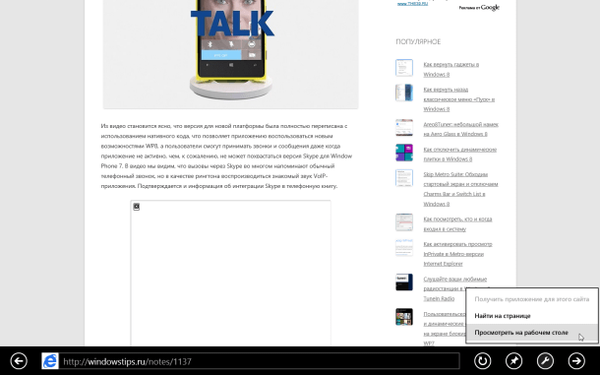
Међутим, на неким веб локацијама Фласх ради (на пример, ИоуТубе), што значи да у Виндовс-у 8 постоји листа веб локација на којима је Фласх подржан, тј. на ову листу можете додати било коју локацију која вам се свиђа.
Па да започнемо. Прво отворите радну верзију Интернет Екплорер-а 10, притисните тастер Алт, у менију који се појави изаберите одељак „Сервис“ и на листи која се отвори кликните на опцију „Прикажи подешавања у режиму компатибилности“..
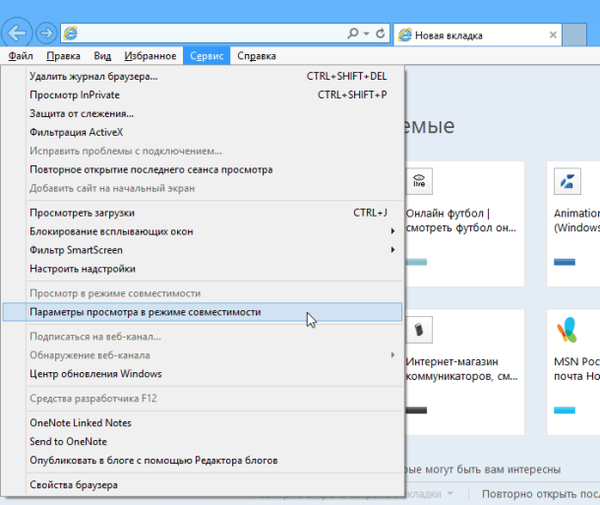
Поништите опцију „Преузми ажуриране листе компатибилности са Мицрософта“ и кликните на дугме „Затвори“. Ако ову могућност оставите омогућеном, измене извршене на белој листи биће пребрисане..
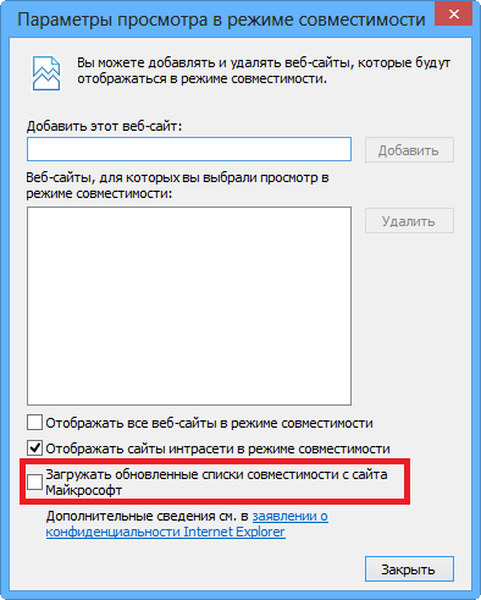
Притисните Вин + Р да бисте отворили дијалог Рун. У дијалогу који се отвори уметните следећу линију да бисте отворили датотеку са списком дозвољених локација у Нотепад-у „:
% ЛОЦАЛАППДАТА% \ Мицрософт \ Интернет Екплорер \ ИЕЦомпатДата \ иецомпатдата.кмл
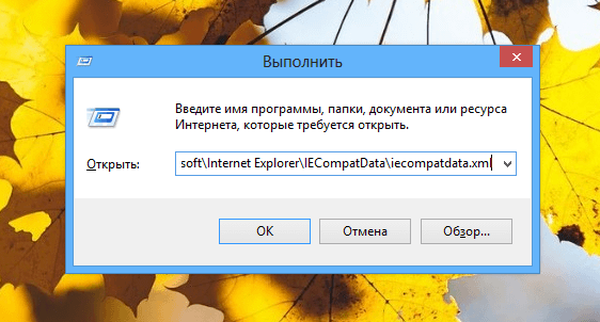
Затим притисните Цтрл + Ф и откуцајте у дијалогу Финд. Затим кликните на дугме "Пронађи следеће" - у отвореној датотеци видећете одељак .
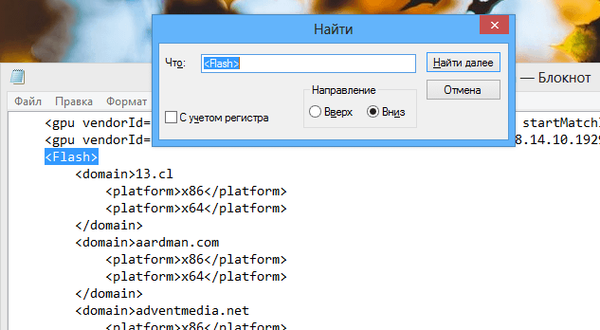
Под наслов унесите следеће:
Сајт.ру
Замените „Сите.ру“ адресом веб локације коју желите да видите на белој листи. Ако желите, можете додати неколико веб локација. Пример:
Сајт.ру
Сајт2.ру
Када завршите, сачувајте датотеку.

Вратите се на почетни екран и отворите модерну верзију ИЕ 10. Притисните Вин + И да отворите опције и изаберите „Интернет Оптионс“.
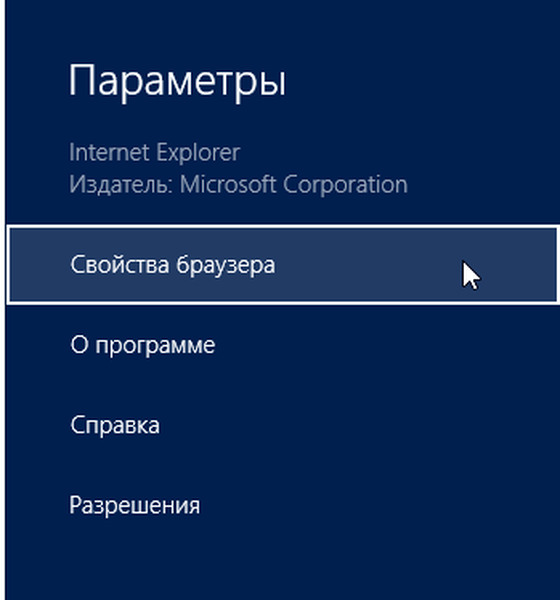
Кликните на дугме "Избриши историју прегледавања".
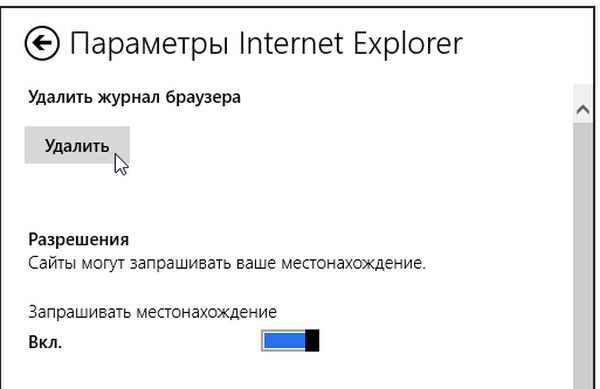
Сада када сте урадили све што је потребно, Фласх ће радити на свим веб локацијама које сте додали на белу листу.
Извор: хттп://форум.кда-девелоперс.цом/сховтхреад.пхп?п=33443315
Добар дан!











